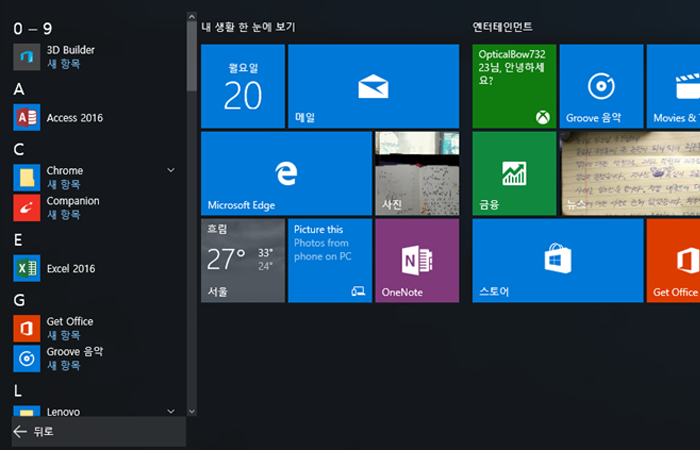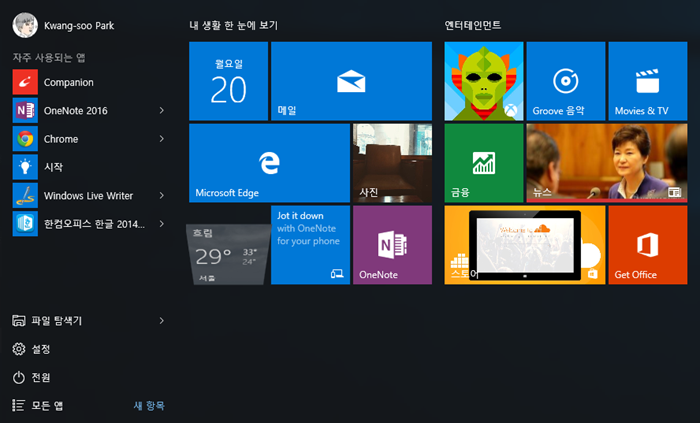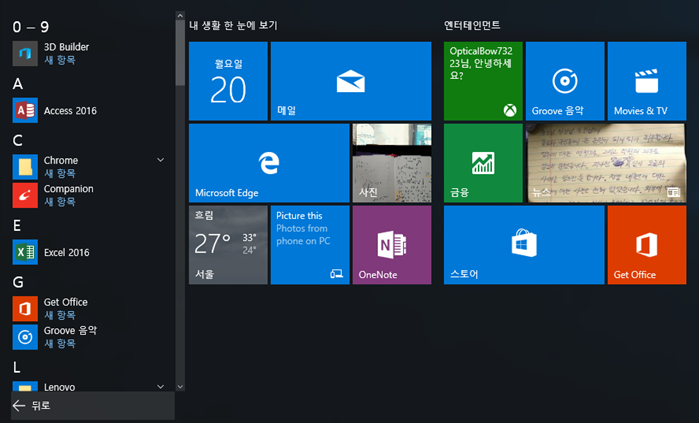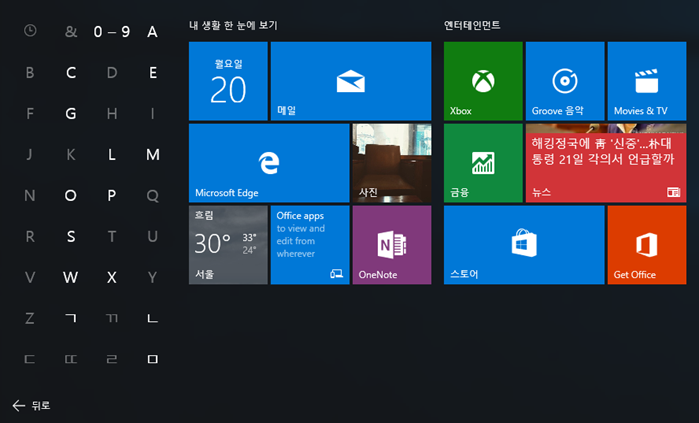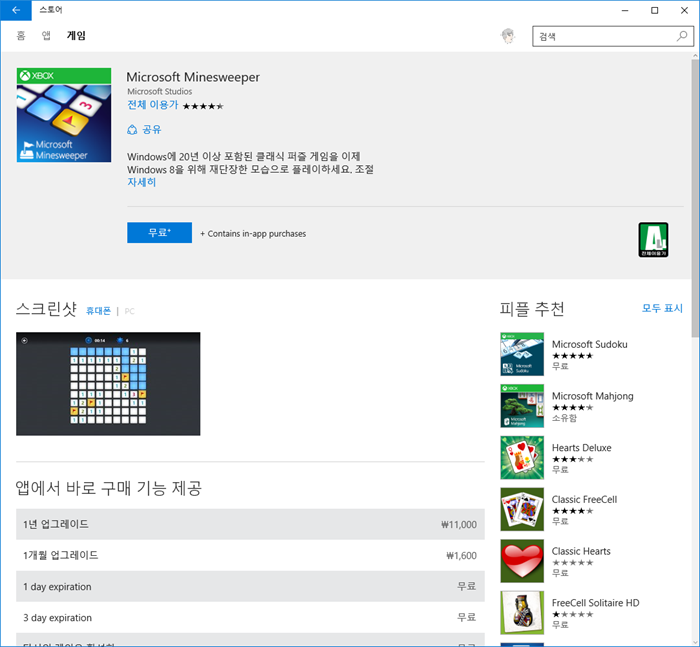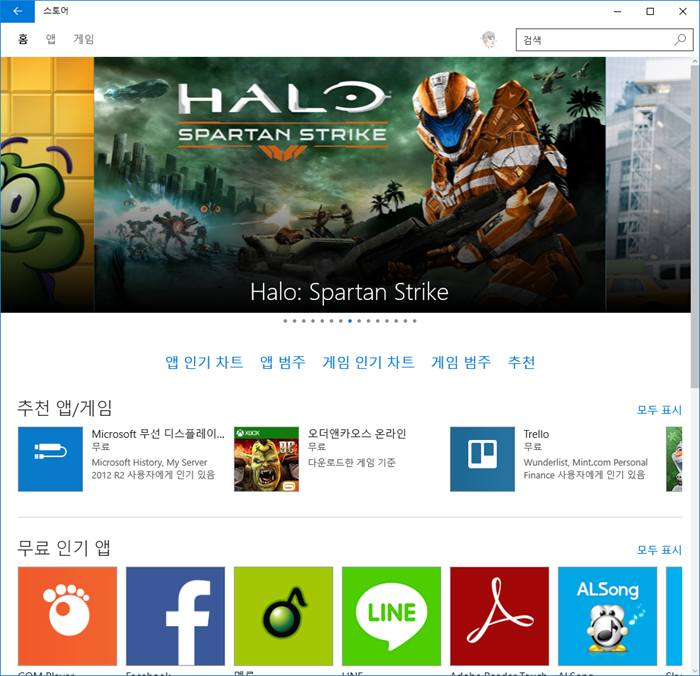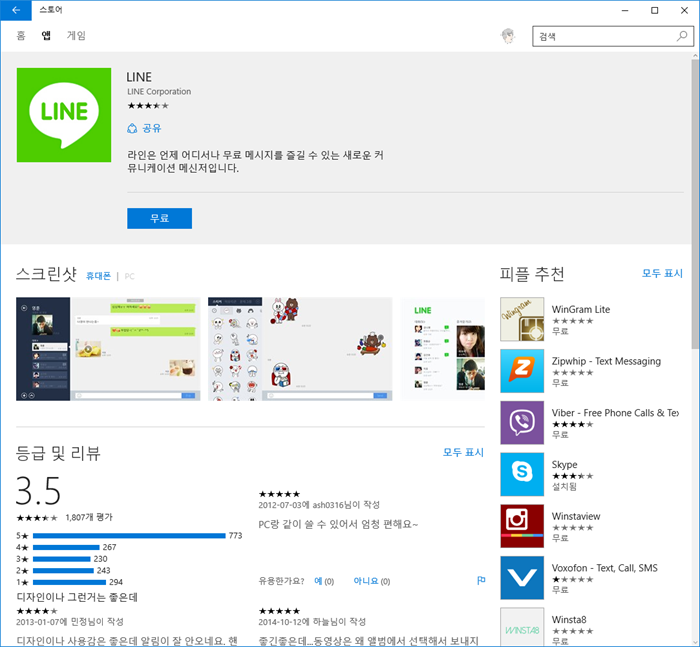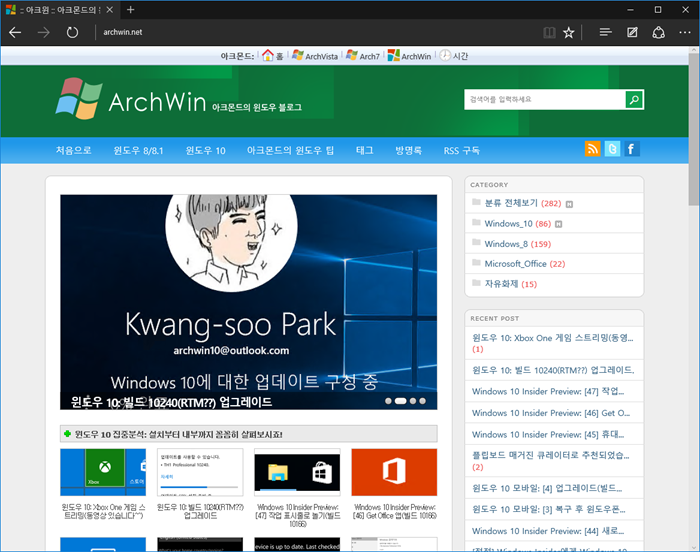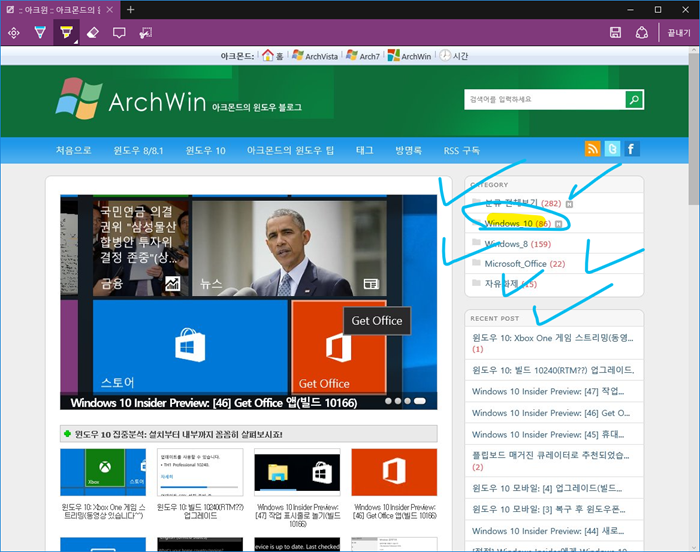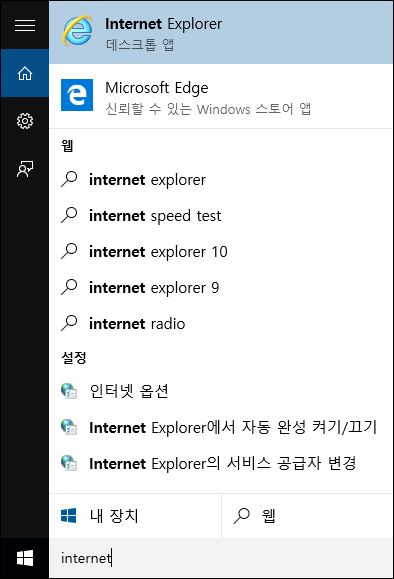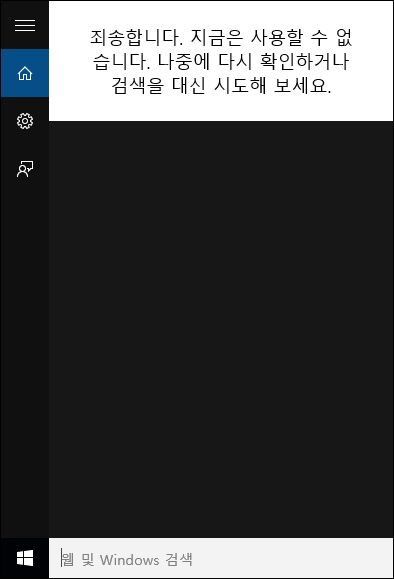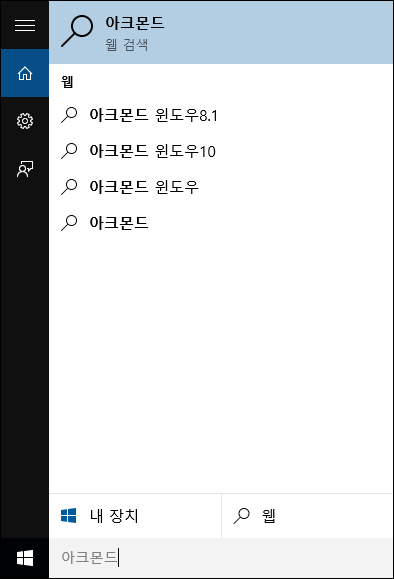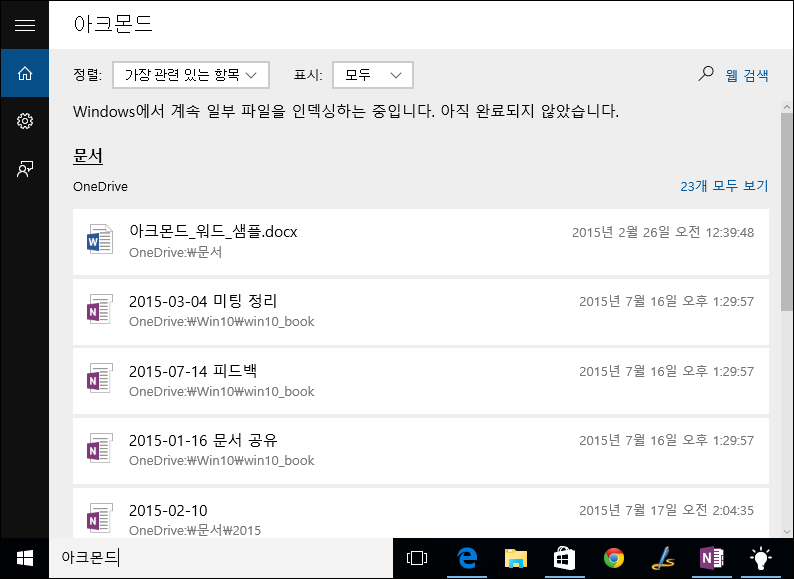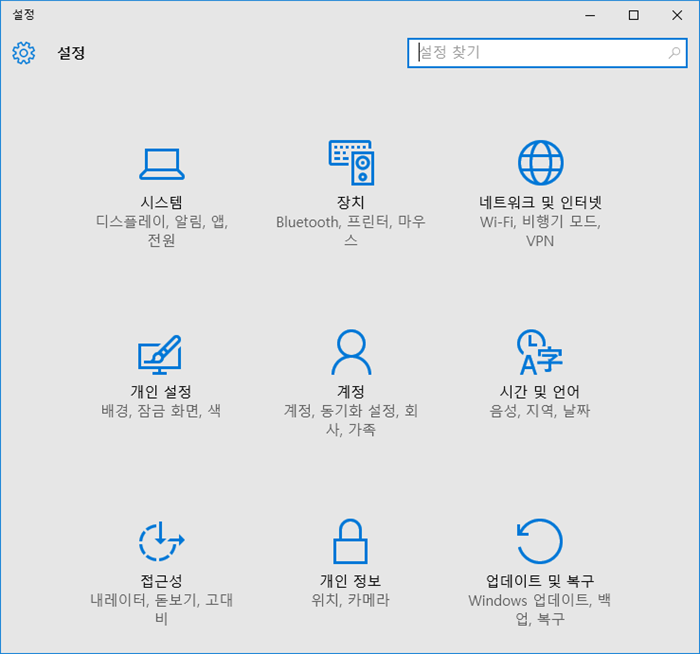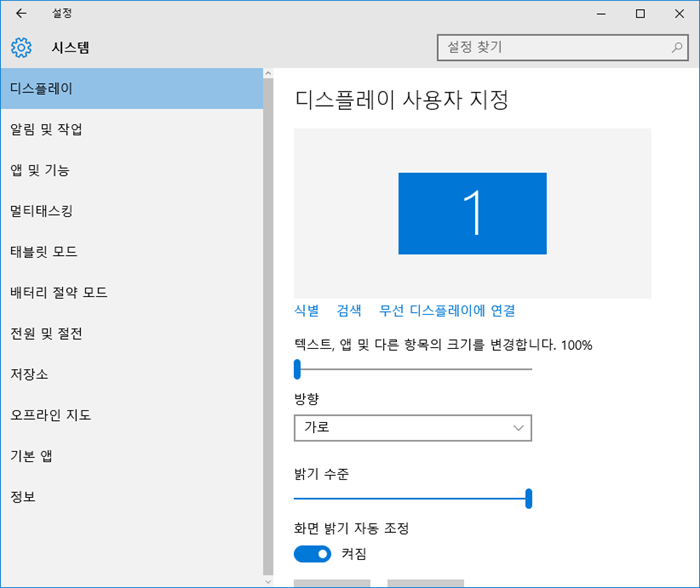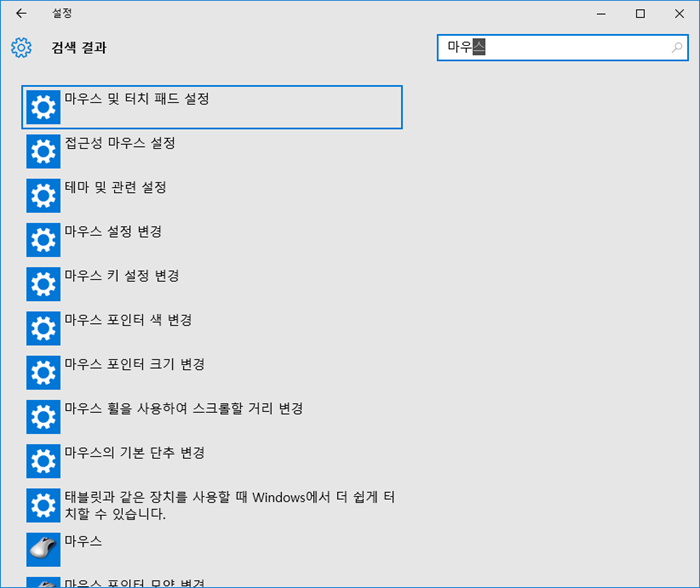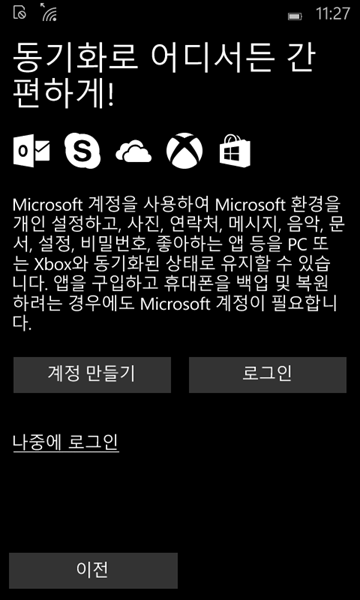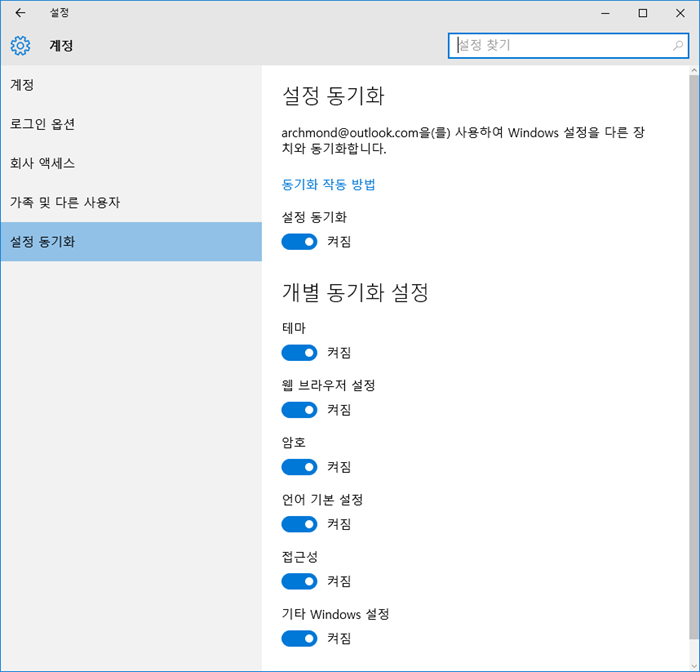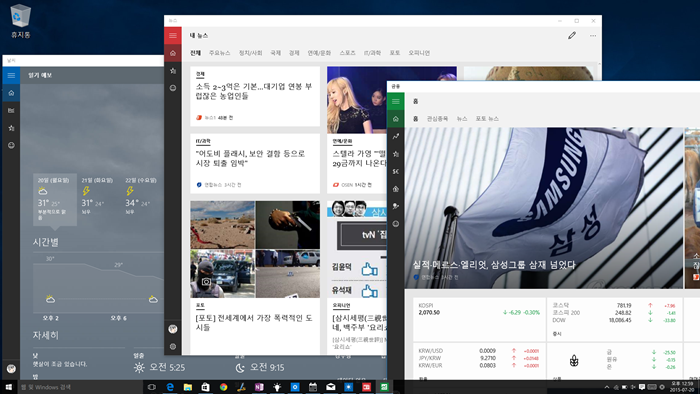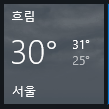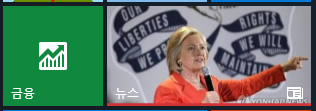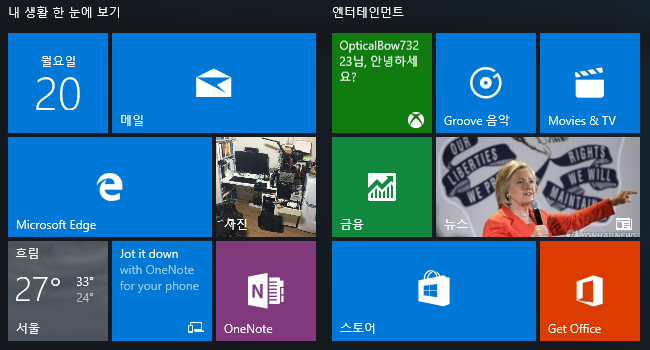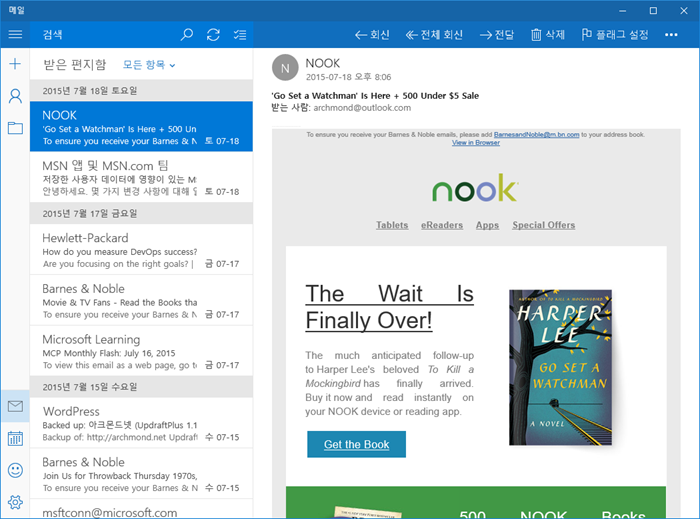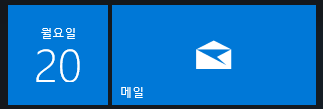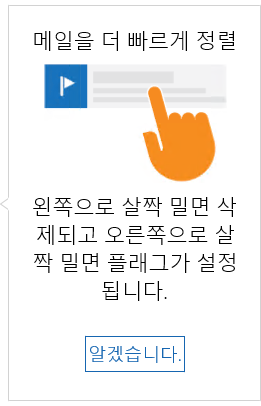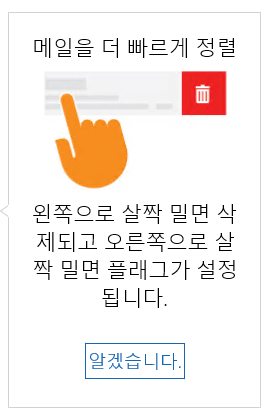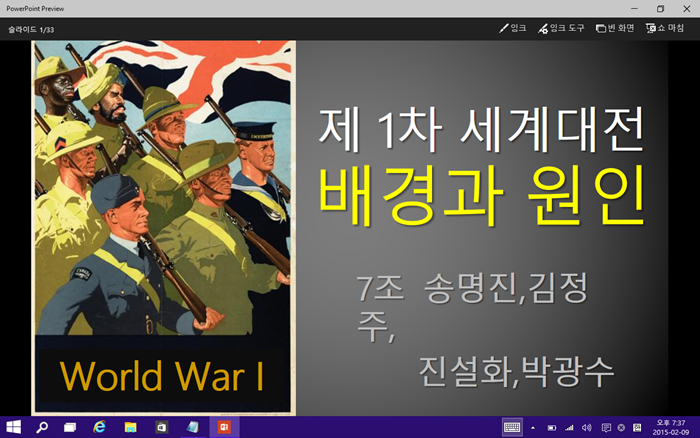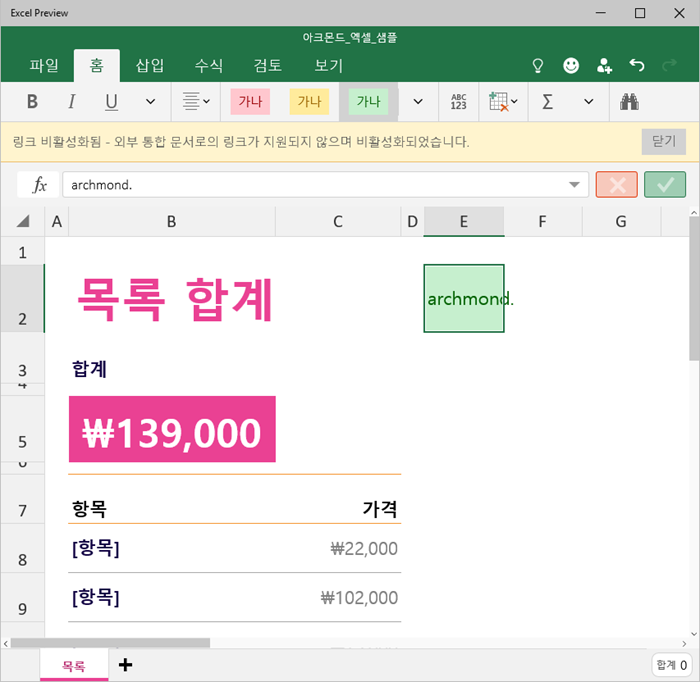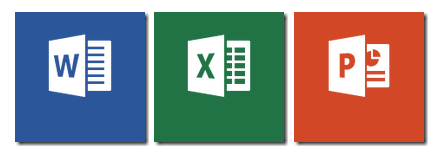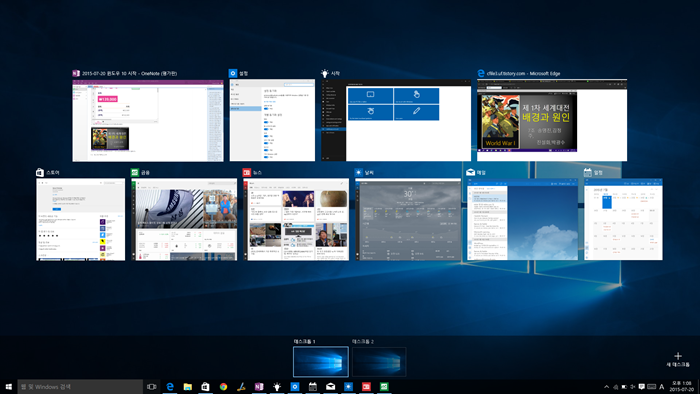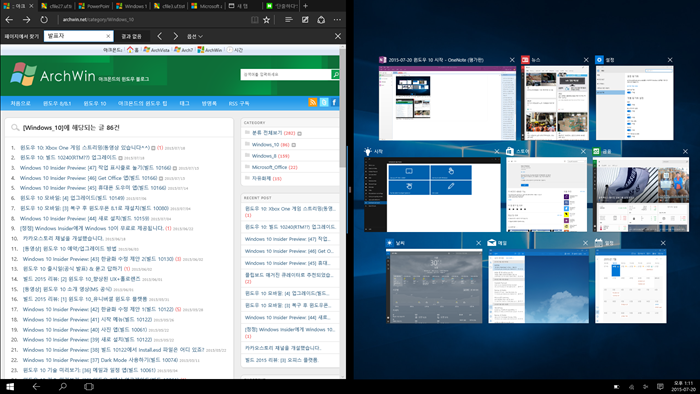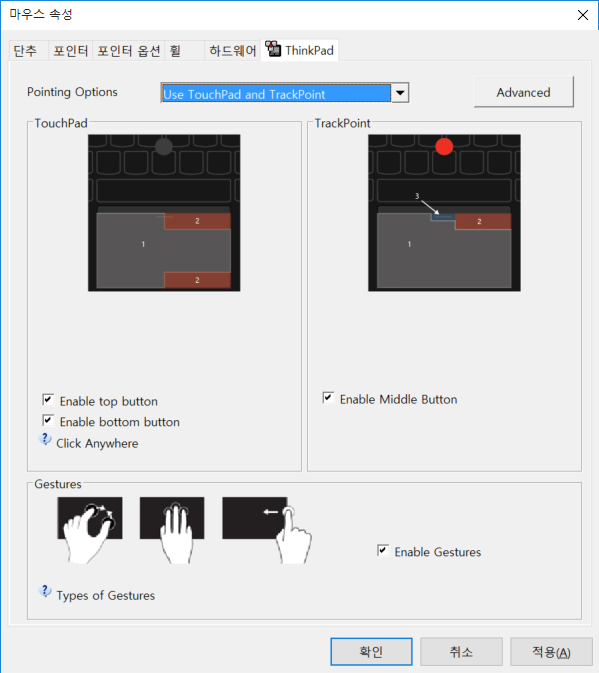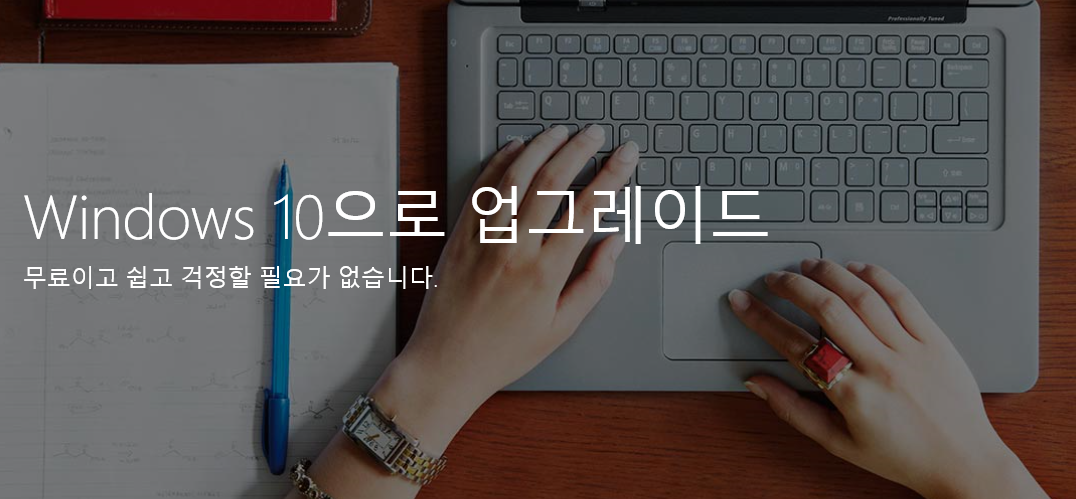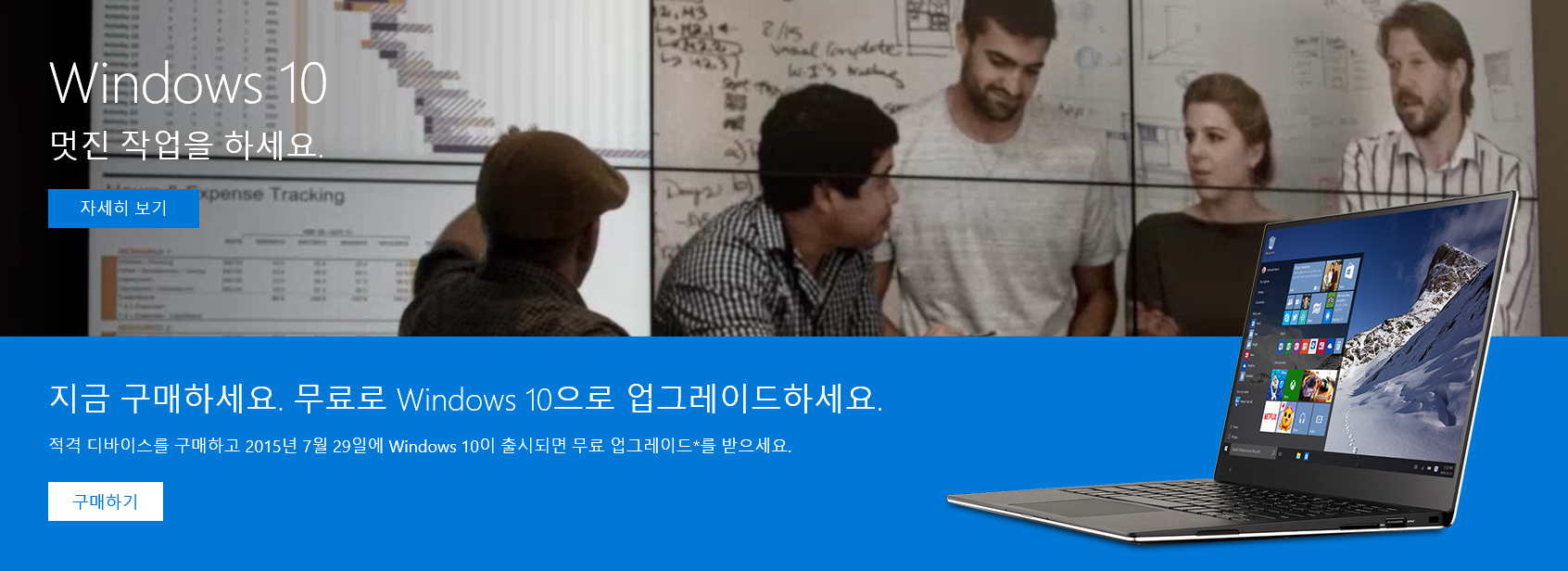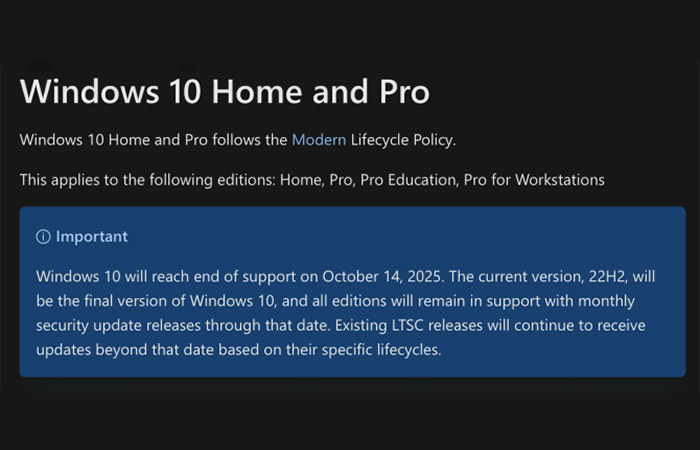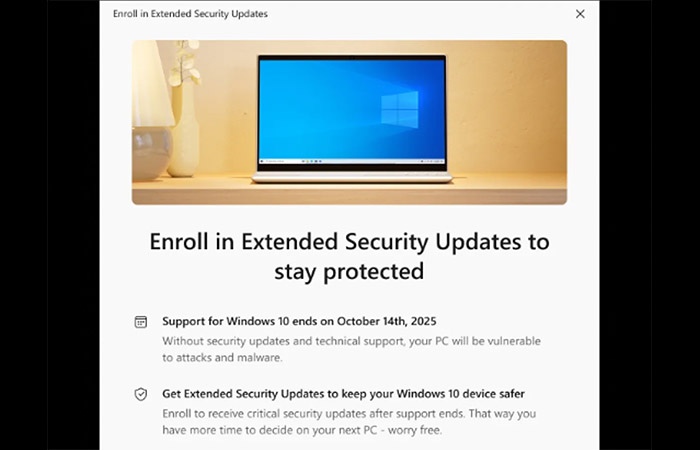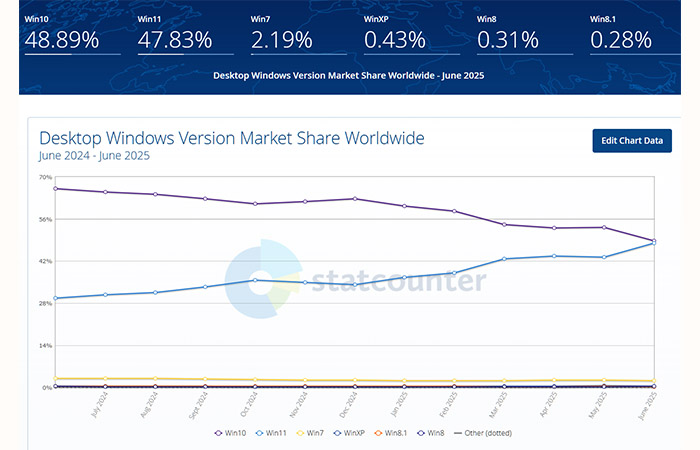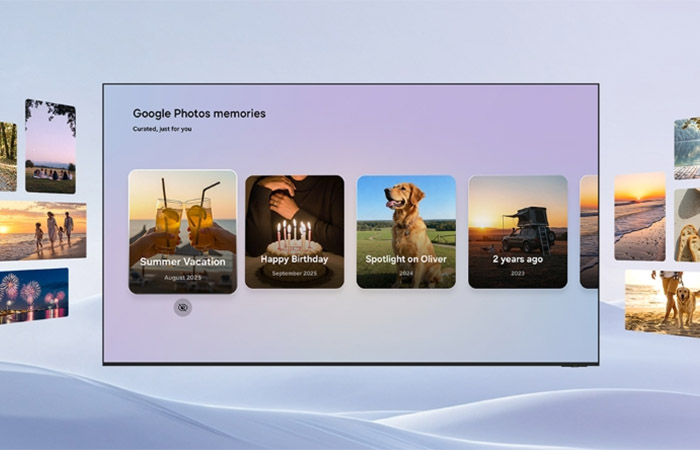이번 윈도 인사이더 빌드 10240이 윈도10의 마지막 테스트 빌드라고 합니다. 이제 정식를 눈앞에 둔 버전이라고 해도 되겠죠. 때문에 열흘도 남지 않은 정식 출시 이전에 ‘윈도10에서 기대되는 10가지’를 골라 봤습니다. 아, 그러고보니 새 윈도가 나올 때마다 ‘윈도 #에서 기대하는 #가지 이유’라고 윈도 버전과 그에 맞는 특징을 이야기했는데, 윈도10이다보니 기대되는 이야기를 10가지나 찾아야 하더군요. 여러분의 마음에 드는 윈도10 기능은 어떤 것이 있을까요? 다음 주말이면 윈도10을 만나게 되지만, 쇼핑이든 만남이든 실제로 이뤄지기 전이 더 흥미진진한 것처럼 기대를 안고 기다리는 이들을 위해 10가지 기대할 수 있는 특징을 사진 위주로 짧게 요약했습니다. 윈도10이 출시되면 윈도 7 시절에 이어 ‘완소'(완전 소중) 기능도 살펴보겠습니다.
1. 시작, 시작, 시작 메뉴
시작 메뉴가 돌아왔습니다. ![]() 을 누르면 PC에 설치한 모든 앱을 볼 수 있어요. 더불어 A,B… ㄱ,ㄴ 처럼 앱 이름의 맨 앞자와 관련된 문자를 눌러서 순서를 정렬할 수 있는 것도 특징입니다.
을 누르면 PC에 설치한 모든 앱을 볼 수 있어요. 더불어 A,B… ㄱ,ㄴ 처럼 앱 이름의 맨 앞자와 관련된 문자를 눌러서 순서를 정렬할 수 있는 것도 특징입니다.
2. 앱, 앱, 앱 스토어
앱과 게임을 내려 받을 수 있는 스토어가 있습니다. 물론 윈도 8.x 때 있었지만 이번에는 대폭 변신했어요. 하지만 우리나라에서 음악이나 동영상을 구매할 수 없는 것은 아쉽습니다. 태블릿 이용자에게 유용한 앱이 있으니 잘 찾아보세요. LINE 같은 메신저 앱은 미리 설치해 놓을 만합니다. 지뢰찾기를 즐기고 싶으시다면 스토어의 게임 탭을 누르세요!
3. E, E, Edge 브라우저
윈도10은 새 브라우저를 탑재했습니다. 엣지(Edge)라고 부르는 브라우저에요. IT를 잘 모르시는 분을 위해 아이콘은 그대로 ![]() 를 유지하고 있습니다. 인터넷을 하다가 기록해야 할 부분이 있으면 언제든 ‘웹 메모 작성’을 눌러서 기록을 남길 수 있어요. 물론 이전 인터넷 익스플로러(Internet Explorer)도 쓸 수 있답니다. 시작 메뉴에서 Internet 만 입력하세요.
를 유지하고 있습니다. 인터넷을 하다가 기록해야 할 부분이 있으면 언제든 ‘웹 메모 작성’을 눌러서 기록을 남길 수 있어요. 물론 이전 인터넷 익스플로러(Internet Explorer)도 쓸 수 있답니다. 시작 메뉴에서 Internet 만 입력하세요.
4. 코, 코, 코타나
코타나(Cortana)는 윈도10에 내장된 개인 비서입니다. 하지만 아직 우리나라에서 쓸 수 없어 죄송하다는 메시지만 띄웠네요. 당황하지 말고 문자를 입력해 보세요. 내 PC와 인터넷에 있는 자료를 모두 검색할 수 있습니다. OneDrive 클라우드 저장소에 있는 자료도 금방 찾아준답니다!
5. 설, 설, 설정
PC의 여러 옵션을 바꾸는 제어판을 기대했나요? 윈도10은 제어판을 찾는 것보다 더 빠르게 원하는 설정을 할 수 있어요. 디스플레이 옵션과 같은 기존 설정부터 새로운 기능들에 대한 옵션 변경까지! 오히려 제어판에는 없는 설정 항목들이 있답니다. 검색 상자에 키워드를 입력해보세요! 원하는 설정 메뉴로 곧바로 이동할 수 있습니다.
6. 마, 마, 마이크로소프트 계정
윈도 스토어에서 앱을 내려 받고, OneDrive 저장소를 쓰기 위해서는 마이크로소프트 계정이 필수입니다. 때문에 이전보다 훨씬 마이크로소프트 계정의 중요성이 높아졌죠, 데스크톱과 태블릿, PC와 Xbox 등을 함께 쓸 때도 계정이 필요합니다. 윈도10 장치의 설정을 동기화하면 PC를 새로 설치하더라도 즐겨찾기 등이 보존되기 때문에 왕년의(?) 좋았던 시절을 오랫동안 유지할 수 있답니다.
- 연관 링크: 왜 Microsoft 계정으로 로그인하나요? – Microsoft
7. M, M, MSN 앱
이젠 윈도도 스마트폰처럼! 기본 탑재된 MSN 앱의 활용도가 높아졌거든요. 일상 생활과 밀접한 관계가 있는 날씨, 뉴스, 금융 앱이 시작 메뉴의 오른쪽에 기본으로 들어갑니다. MSN 앱만 잘 활용해도 편하게 다룰 수 있답니다.
- 앱 다운로드: msn.com
8. 아웃, 아웃, 아웃룩
직장인의 필수품, 아웃룩(터치 버전)을 기본으로 내장했습니다. 기능은 단촐하지만 간단한 일정을 확인하고, 메일을 읽고 쓰는 데는 부족함이 없습니다. 무엇보다 터치가 되는 태블릿에 최적화되어 있는 점은 주목할 부분이네요.
9. 오, 오, 오피스
아웃룩과 마찬가지로, 터치에 최적화된 오피스가 무료로 들어 있어요. 뷰어를 일일이 찾아서 설치할 필요 없이 손가락과 펜으로 손쉽게 MS 오피스 문서를 열수 있답니다. 발표자 도구와 미라캐스트를 활용하면 좀 더 스마트하게 프레젠테이션을 할 수 있어요.
- 관련글: Office Preview 리뷰
10. 데스크톱, 태블릿, 노트북
데스크톱 PC나 노트북을 쓸 때 가상 데스크톱을 활용하면 앱을 닫는 불편 없이 PC를 쓸 수 있어요. 태블릿은 한 번의 창 이동으로 간단하게 화면을 두 개로 나눠서 쓸 수 있죠. 아참, 노트북의 터치 패드에서 세 손가락을 단축키로 쓰는 기능이 추가됐답니다.
- 관련글: We’ve also introduced new 3 finger gestures for precision touchpads. – Blogging Windows
+@ 무, 무, 무료!
앞서 말한 10가지 기대할 점보다 더 반가운 것은 무료 업그레이드! 7월 29일이면 엔터프라이즈를 제외한 모든 윈도7과 윈도8 계열의 에디션을 무료 업그레이드 받을 수 있거든요.
정식 출시 이후에도 윈도10 이야기는 계속 됩니다. 쭈욱~